持っているNFTをまとめて飾る方法ってないのかな?
今回はこの悩みを解決するために「oncyber」というツールを紹介します。
oncyberとはNFTを飾るために使用するいわば自分の美術館です。
せっかく複数のNFTを所持しているのにSNSのアイコンにできるのは一つだけで少しもったいないなと感じている方は便利に資料できるのでお薦めできます。
また、oncyber内ではその場所でOpen Seaのページに飛びNFTを購入できるので便利です。
oncyberとは?
oncyber とはメタバース空間内に自分の保有しているNFTを飾ることができるいわゆる美術館を作ることができるツールです。
無料で作成することもできるので、ぜひ作ってみてください。
ぼくもつい先日作ってみました。
持っているNFTを置いてみただけなんですけども。
https://oncyber.io/spaces/SrXDVp2svbhTDCI5bfAY
oncyberでできること
NFTを飾れる
oncyberではNFTを複数飾れます。
数種類のギャラリーを選択して好きなNFTを飾ることでこの世でただ一つしかない
あなたの美術館を作ることができます。
その場でNFTを売買できる
onceber内では別の人の会場を覗く事ができます。
さらに気にいったNFTがあればその場で売買できる仕組みにっているため、わざわざOpen Seaなどで探す手間を省くことができるので便利です。
NFTを飾るoncyber の設定方法
oncyber の設定手順は以下の通りです。
oncyber設定手順
1,oncyber公式サイトへ
2,自分のウォレットを接続する
3,会場を選択する
4,会場にNFTを飾る
NFTを飾るだけなら簡単にできるので早速やってみましょう
「手順1」oncyber公式サイトへいく
oncyberの公式サイトはこちらから飛べます。
「手順2」自分のウォレットを接続する
トップページで自分のウォレットと接続しましょう。
右上の「コネクトウォレット」を選択します。
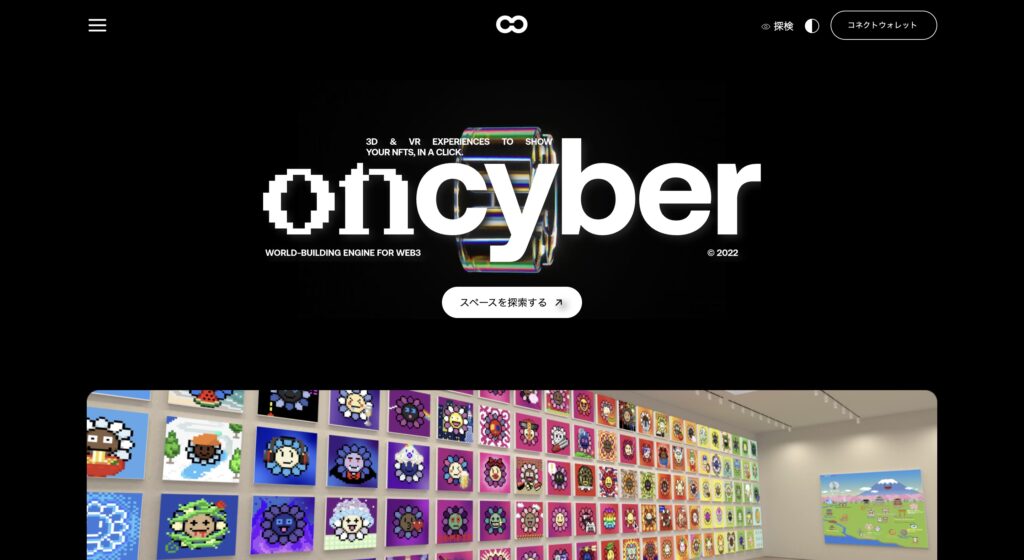
メタマスクのウォレットと繋げるのでメタマスクを選択して接続まで行います。
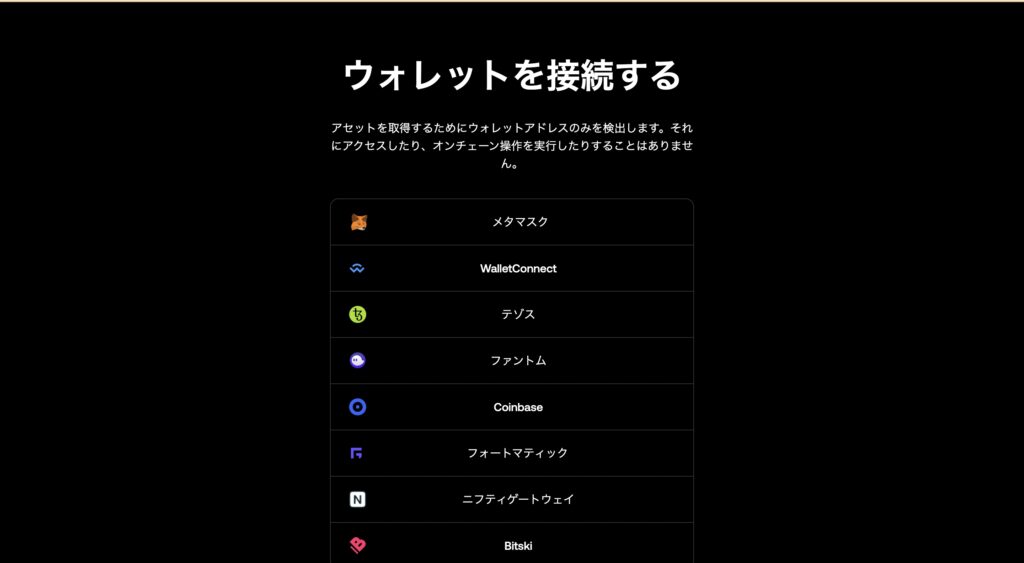
ウォレットを繋いだら下の方にスクロールすると体験を作成するがあります。
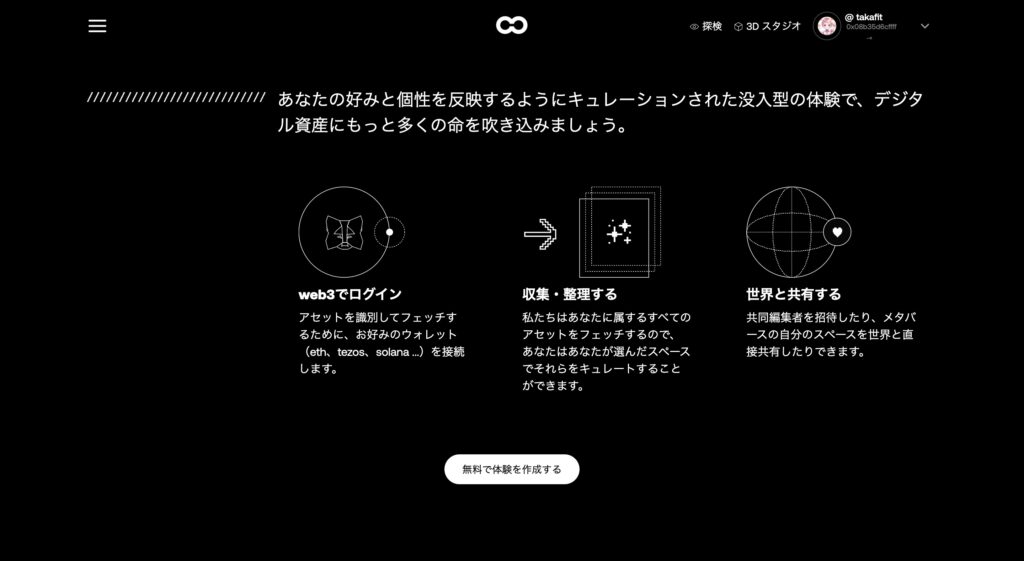
「手順3」会場を選択する
会場は種類がたくさんあります。
無料は5種類までです。
無料の会場では一番多くて44枚までのNFTを飾ることができます。
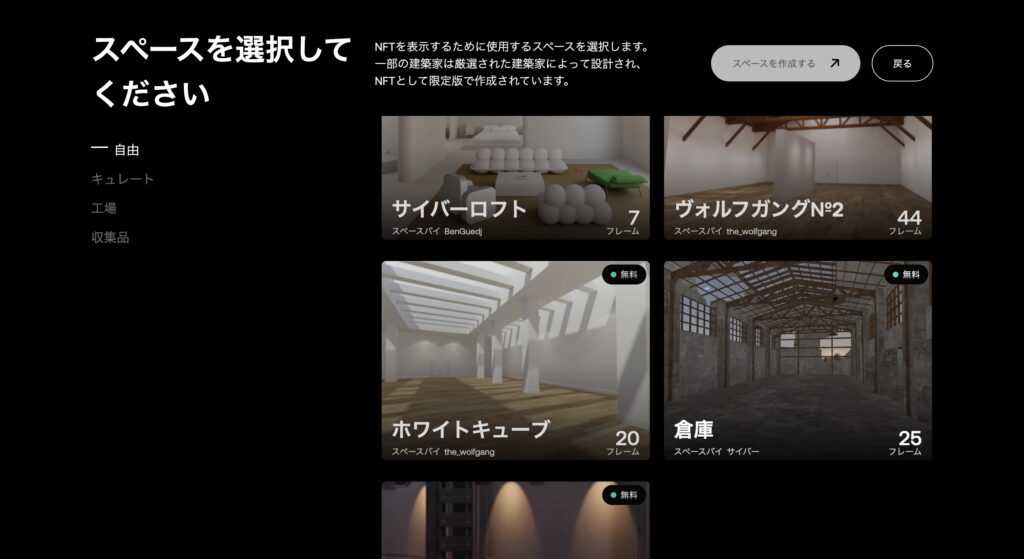
今回は20枚まで飾れる会場を選択しました。
「手順4」自分のNFTを飾る
あとはNFTを飾るだけです。
黒い+のところをクリックするとかざるNFTを選択できます。
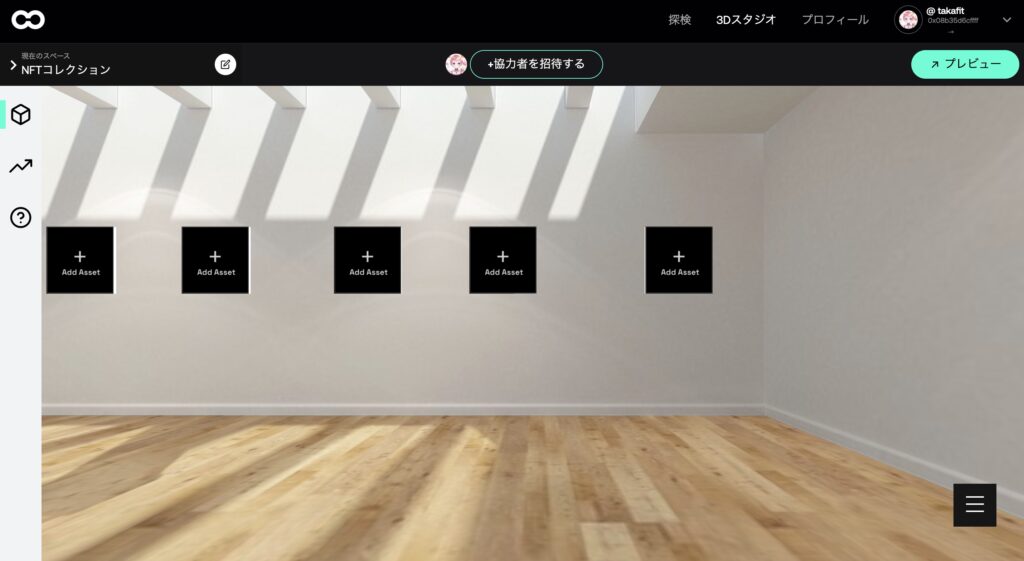
選択すると左側に保有しているNFTが出ますので飾りたいNFTを選択します。
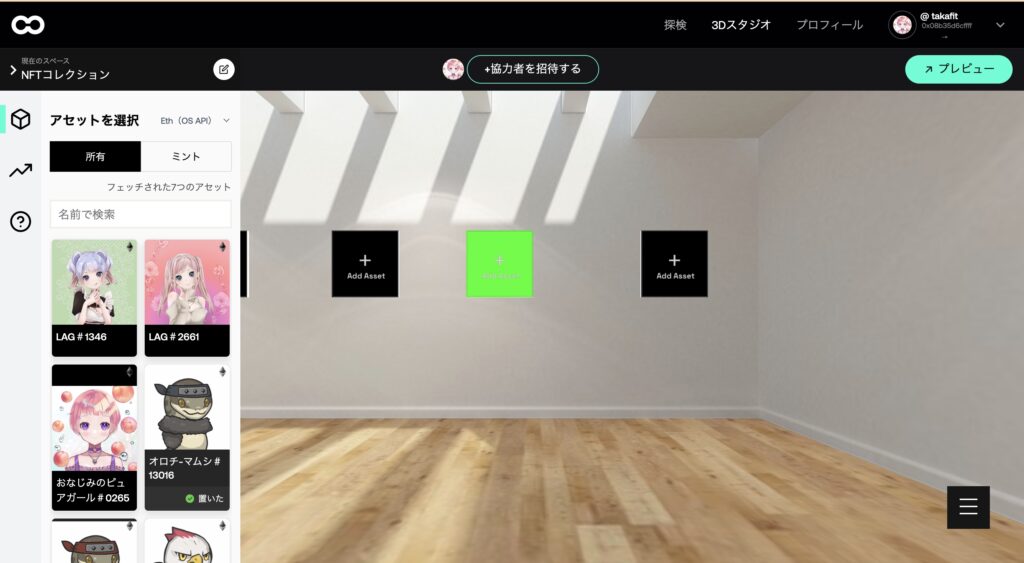
サイズやフレームの設定を行います。
これでNFTを飾ることができました。
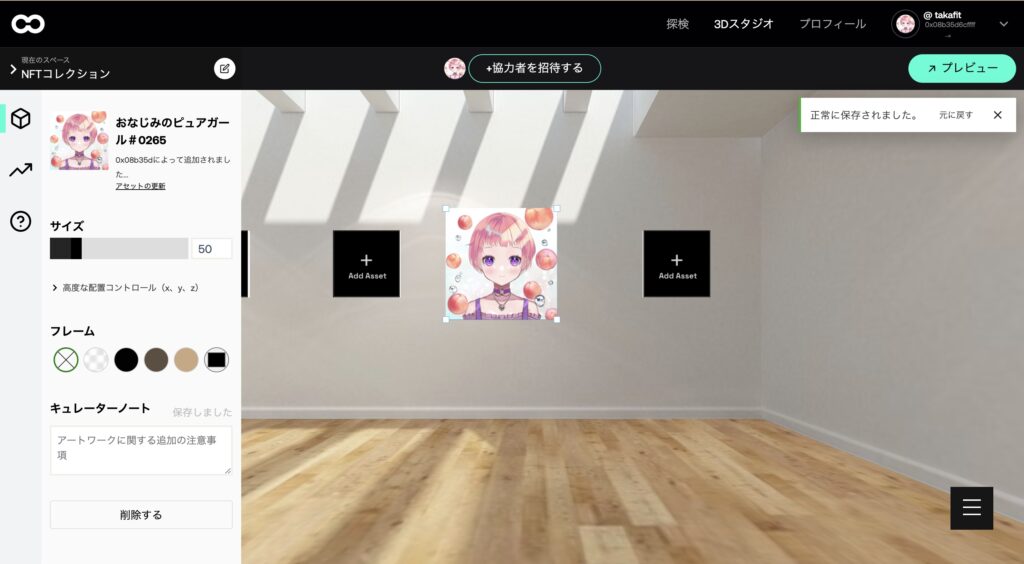
補足としてイーサリアムチェーンからポリゴンチェーンのNFTも飾ることができます。
アセットを選択の右側ある項目をクリックすることでポリゴンチェーンに変更できます。
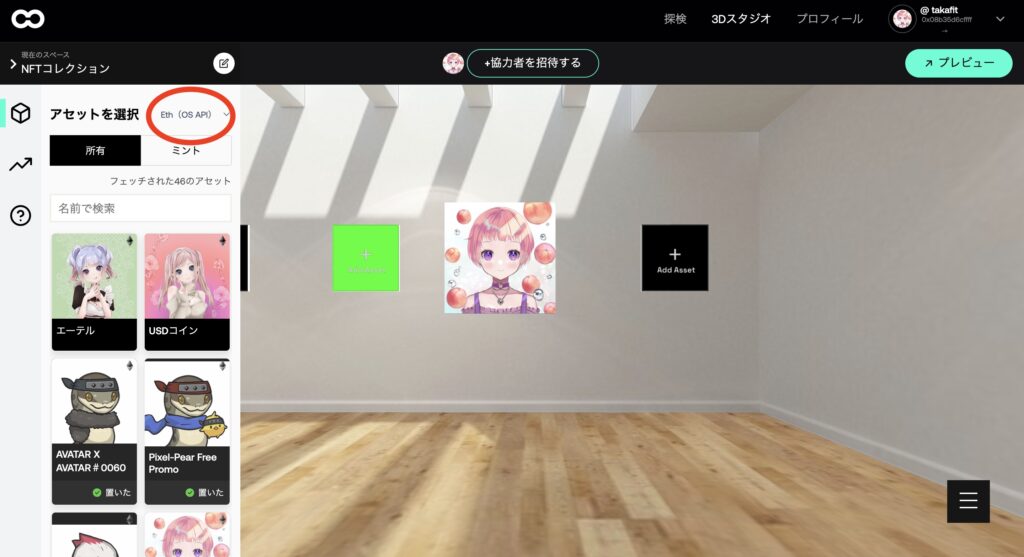
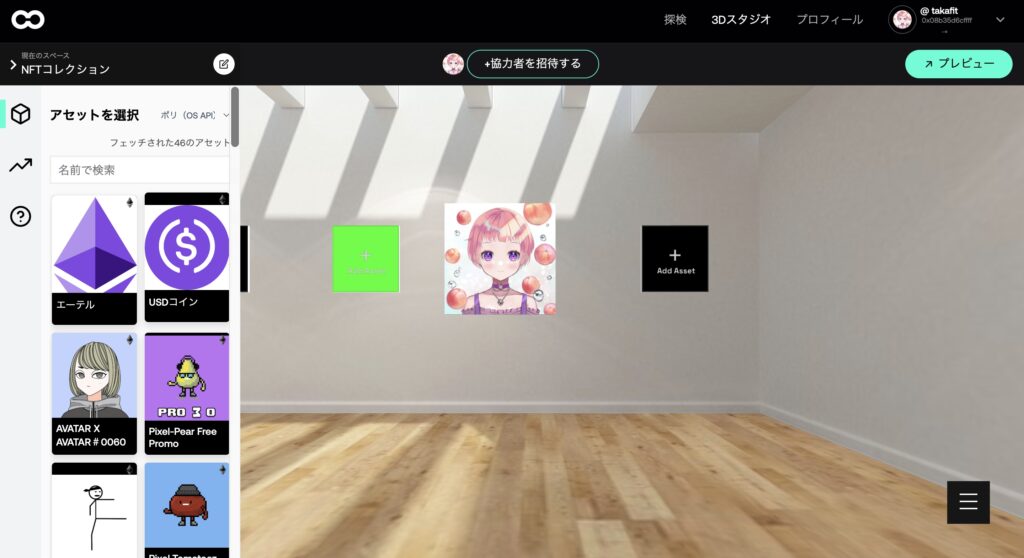
自分の会場のURLをコピーする
最後に自分の会場のURLをコピーしてみんなに見てもらいましょう。
右下のメニューを開くと自分のコレクションのURLが出ます。
ぼくのコレクションはこちらから入れます。
https://oncyber.io/spaces/SrXDVp2svbhTDCI5bfAY
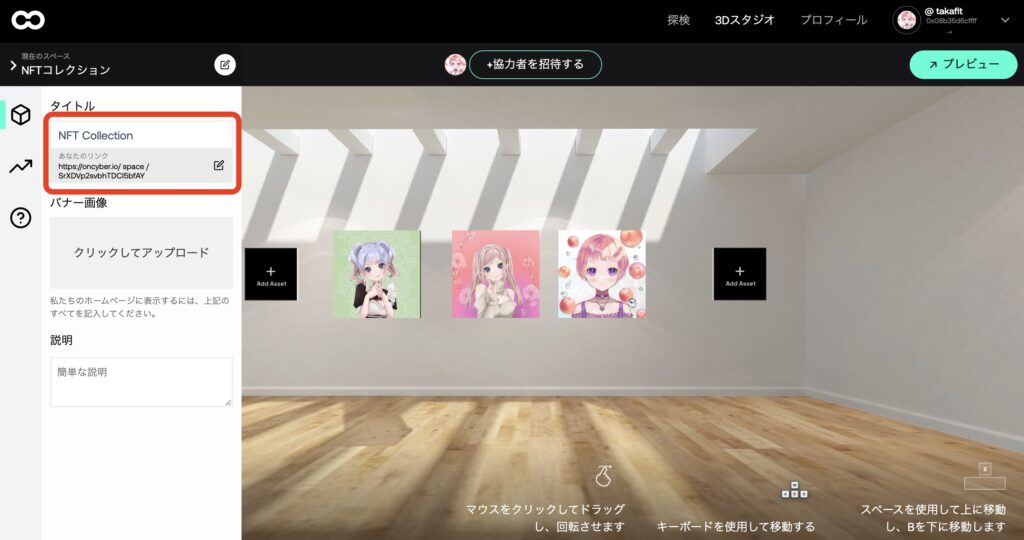
以上でOncyberの設定は終わりです。
お疲れ様でした。
「補足」他の人のNFTをみる。購入する
他の人の作ったNFTアートも会場にいってみることができます。
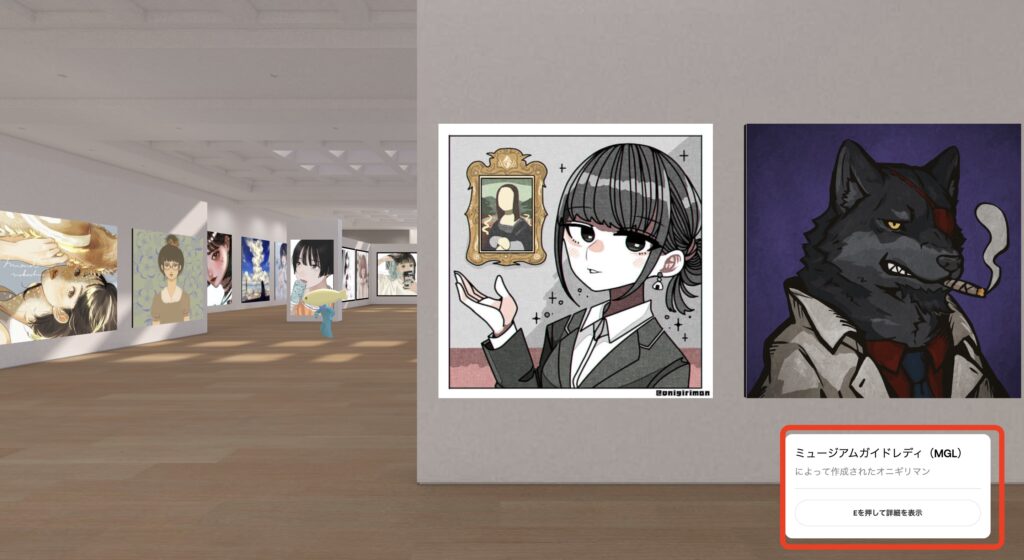
NFTの前に立って詳細を表示すると現在のリスト価格が表示されます。
購入したいNFTがあればその場で購入できるのは便利ですね!
最後に
NFTは買って終わりではありません。
SNSのアイコンにしたりすることで同じ価値観を持つ仲間に巡り会えたりできるいわば仲間の証です。
NFTを買っておしまいにせず。
今回のoncyberで自分の好きなNFTを飾って楽しんでみてください。
おしまい